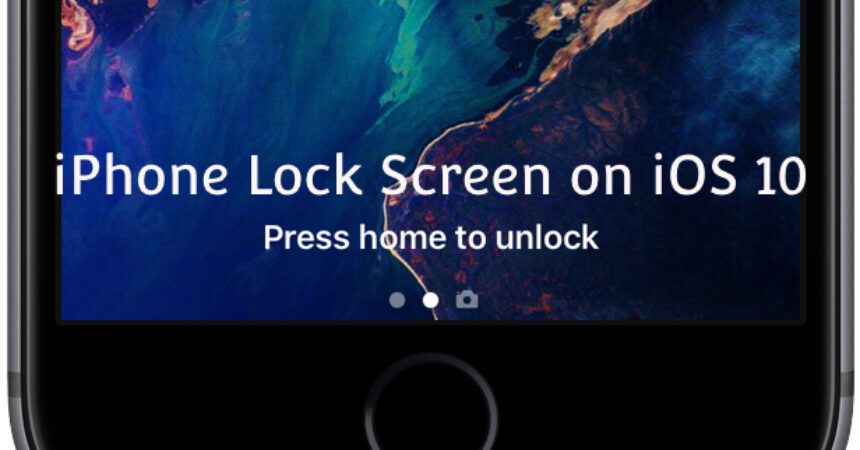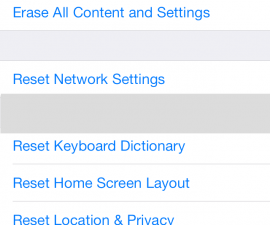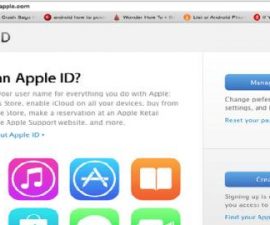iOS 10 წარმოგიდგენთ პრესის მთავარ ფუნქციას განბლოკვისთვის, რაც ბევრ მომხმარებელს აწუხებს. ამ ფუნქციის გამორთვა სწრაფი და მარტივია.
iPhone-ის დაბლოკვის ეკრანი iOS 10-ზე: განბლოკვის/გახსნისთვის დააჭირეთ ღილაკს Home. მიუხედავად იმისა, რომ არსებობს მრავალი ახალი და საინტერესო ფუნქცია, რომელიც Apple-მა გააცნო iOS 10, iPhone, iPad და iPod Touch-ის ბევრ მომხმარებელს უჭირს განბლოკვის ახალი პრესის მთავარი ფუნქცია. ეს ახალი ფუნქციონალი მოითხოვს მომხმარებლებს ჯერ ცერა თითი ან თითი დაადო Touch ID-ზე, მაგრამ შემდეგ დააჭირონ სახლის ღილაკს ხელახლა მოწყობილობის განბლოკვის მიზნით, რაც დამატებით საფეხურს დაამატებს სხვაგვარად შეუფერხებელ პროცესს. საბედნიეროდ, არსებობს სწრაფი და მარტივი გზა iOS 10-ის დაბლოკვის ეკრანზე პრესის მთავარი ფუნქციის განბლოკვის/გახსნის გამორთვის.

iPhone დაბლოკვის ეკრანი iOS 10: სახელმძღვანელო:
გახადეთ თქვენი iOS 10-ის გამოცდილება უფრო რბილი, იმედგაცრუებული პრესის მთავარი განბლოკვის ფუნქციის გამორთვით. ეს მარტივად შეიძლება გაკეთდეს თქვენი მოწყობილობის პარამეტრების მეშვეობით. ალტერნატიულად, განიხილეთ მესამე მხარის აპლიკაციები, რომლებიც საშუალებას გაძლევთ განბლოკოთ თქვენი მოწყობილობა ერთი ჟესტით, სახლის ღილაკზე დაჭერის გარეშე. თუ თქვენ გჭირდებათ გარკვეული ხელმძღვანელობა, ჩვენი ვიდეო გაკვეთილი გთავაზობთ მარტივ ინსტრუქციებს, რომლებიც დაგეხმარებათ დაწყებაში.
1. დაიწყეთ პროცესი გახსნით პარამეტრები აპი თქვენს მოწყობილობაში.
2. აირჩიეთ "ზოგადი” მენიუს ვარიანტებიდან ხელმისაწვდომია.
3. წვდომა Accessibility ვარიანტი მასზე დაჭერით ხელმისაწვდომი პარამეტრების სიიდან.
4. იპოვეთ და აირჩიეთ "სახლის ღილაკი” ვარიანტი, რომელიც უნდა განთავსდეს ხელმისაწვდომობის მენიუს ბოლოში.
5. უბრალოდ ჩართეთ "დასასვენებელი ფანჯრის გახსნა” გადართეთ ეკრანზე ჩასართავად.
გაააქტიურეთ iOS 10-ის დაბლოკვის ეკრანზე განბლოკვის/გახსნისთვის დააჭირეთ მთავარ ღილაკს:
1. გახსნა პარამეტრები აპლიკაცია თქვენს მოწყობილობაზე დასაწყებად.
2. გახსენით პარამეტრების აპი და აირჩიეთ "ზოგადი” ვარიანტი სიიდან.
3. აირჩიეთ "Accessibility” ხელმისაწვდომი პარამეტრების სიიდან.
4. იპოვეთ და აირჩიეთ "სახლის ღილაკი” ოფცია ხელმისაწვდომობის მენიუს ბოლოში.
5. გახადეთ თქვენი განბლოკვის გამოცდილება უფრო შეუფერხებლად ჩართვითდასასვენებელი ფანჯრის გახსნა".
გაააქტიურეთ iOS 10-ის ღილაკზე Home, რათა განბლოკოთ/გახსნათ ჩაკეტილი ეკრანის ფუნქცია ამ სახელმძღვანელოში მოცემული ნაბიჯების დაცვით და თქვენი მოწყობილობის განბლოკვის გამოცდილების ოპტიმიზაცია. ამ ფუნქციის ჩართვის შემთხვევაში, თქვენ შეგიძლიათ უბრალოდ დაადოთ თითი სახლის ღილაკზე თქვენი მოწყობილობის განბლოკვის ნაცვლად, მასზე დაჭერის ნაცვლად. ამ მცირე ცვლილებამ შეიძლება დიდი განსხვავება მოახდინოს იმაზე, თუ რამდენად სწრაფად და ეფექტურად შეძლებთ თქვენს iOS მოწყობილობაზე წვდომას. სცადეთ და თავად დარწმუნდებით, რამდენად უფრო გამარტივებული შეიძლება იყოს თქვენი მოწყობილობის გამოყენება!
მოგერიდებათ დაუსვათ შეკითხვები ამ პოსტთან დაკავშირებით, დაწერეთ კომენტარების განყოფილებაში ქვემოთ.